Aggiornato 2024 di aprile: smetti di ricevere messaggi di errore e rallenta il tuo sistema con il nostro strumento di ottimizzazione. Scaricalo ora su questo link
- Scarica e installa lo strumento di riparazione qui.
- Lascia che scansioni il tuo computer.
- Lo strumento sarà quindi ripara il tuo computer.
In generale, la tecnologia COM (Component Object Model) viene utilizzata in Windows per comunicare e utilizzare i servizi Windows per le applicazioni COM +. Le tecnologie COM includono i controlli COM +, DCOM e ActiveX.
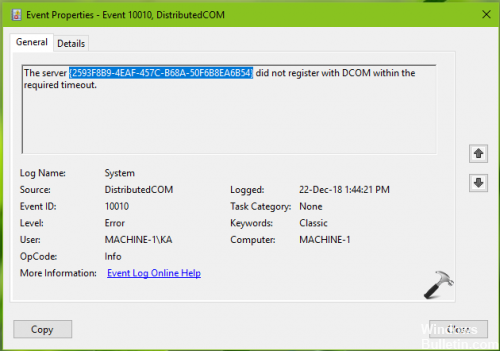
Potrebbe essere necessario registrare alcuni componenti di Windows con DCOM. Se questo non è il caso, vedrai che è registrato nel Visualizzatore eventi. Nella finestra Visualizzatore eventi, puoi trovare questo registro in Registri di Windows> Sistema con ID evento 10010:
Il server non si è registrato con DCOM entro il timeout richiesto.
Reimpostazione delle autorizzazioni DCOM standard
un. Fare clic su Start, selezionare Esegui, digitare dcomcnfg, quindi premere Invio.
b. Espandere servizi componenti, fare clic con il tasto destro del mouse su Risorse del computer e selezionare Proprietà.
c. Nella sezione Proprietà di comunicazione COM distribuite per impostazione predefinita, nella scheda Proprietà predefinite, assicurarsi che:
Il livello di autenticazione predefinito è impostato su Login.
Il livello di imitazione predefinito è impostato su Identifica.
Aggiornamento di aprile 2024:
Ora puoi prevenire i problemi del PC utilizzando questo strumento, ad esempio proteggendoti dalla perdita di file e dal malware. Inoltre è un ottimo modo per ottimizzare il computer per le massime prestazioni. Il programma corregge facilmente gli errori comuni che potrebbero verificarsi sui sistemi Windows, senza bisogno di ore di risoluzione dei problemi quando hai la soluzione perfetta a portata di mano:
- Passo 1: Scarica PC Repair & Optimizer Tool (Windows 10, 8, 7, XP, Vista - Certificato Microsoft Gold).
- Passaggio 2: fare clic su "Avvio scansione"Per trovare problemi di registro di Windows che potrebbero causare problemi al PC.
- Passaggio 3: fare clic su "Ripara tutto"Per risolvere tutti i problemi.
Uso dei servizi componenti

Premere W8K + R, digitare dcomcnfgg nella finestra di dialogo Esegui, quindi premere Invio per aprire i servizi del componente.
In Servizi componenti, fare clic su Servizi componenti> Computer> Risorse del computer> Risorse del computer> Fare clic con il pulsante destro del mouse su Risorse del computer e selezionare Proprietà.
Nella scheda delle proprietà, vai alla scheda Protezione COM. In Autorizzazioni di accesso, fare clic su Modifica impostazioni predefinite.
Nella finestra Autorizzazioni di accesso, assicurarsi di aver assegnato l'autorizzazione corretta per gli oggetti nella sezione Gruppo o Nome utente. Clicca su OK.
Controlla i servizi delle proprietà di pubblicazione delle risorse di individuazione delle funzioni
- Digitare Servizi nel campo di ricerca di Windows 10 e premere Invio.
- Scorri verso il basso per trovare la voce della pubblicazione della funzione Discovery delle risorse.
- Fare doppio clic su di esso e andare alla scheda Generale.
- Assicurarsi che il tipo di avvio sia impostato su Manuale (attivato).
- Fare clic su Applica per rendere effettive le modifiche.
- Assicurarsi inoltre che il servizio sia in esecuzione. Altrimenti, fare clic sul pulsante Avvia per avviare il servizio.
Riparazione del certificato del negozio di Windows
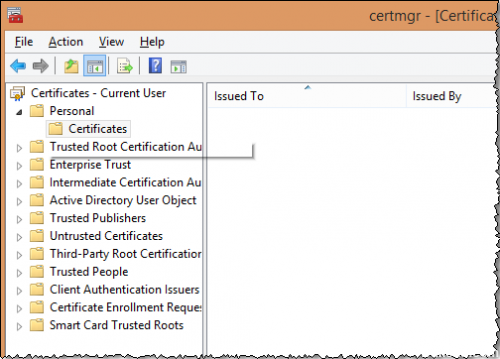
Sembra che l'errore "il server non è stato registrato con DCOM entro il timeout richiesto ”può anche essere causato da una certificazione delle applicazioni di Windows Store. Alcuni utenti sono stati in grado di risolvere il problema risolvendo i problemi relativi all'archivio di Windows. Se questa è la causa alla base del problema, la risoluzione dei problemi dell'applicazione Windows Store sostituirà automaticamente il certificato errato.
Ecco una guida rapida per l'utilizzo della risoluzione dei problemi per le applicazioni di Windows Store:
- Premi Windows + R per aprire una finestra di runtime. Digita "control.exe / nome Microsoft.Tro troubleshooting" e premi Invio per aprire la risoluzione dei problemi di Windows.
- Scorri verso il basso per trovare e risolvere altri problemi, seleziona App Store Windows, quindi fai clic su Esegui risoluzione dei problemi.
- Attendere fino al completamento della scansione, quindi seguire le istruzioni visualizzate per applicare la correzione al certificato di Windows Store.
Suggerimento esperto: Questo strumento di riparazione esegue la scansione dei repository e sostituisce i file corrotti o mancanti se nessuno di questi metodi ha funzionato. Funziona bene nella maggior parte dei casi in cui il problema è dovuto alla corruzione del sistema. Questo strumento ottimizzerà anche il tuo sistema per massimizzare le prestazioni. Può essere scaricato da Cliccando qui

CCNA, Web Developer, PC Risoluzione dei problemi
Sono un appassionato di computer e un professionista IT praticante. Ho alle spalle anni di esperienza nella programmazione di computer, risoluzione dei problemi hardware e riparazione. Sono specializzato in sviluppo Web e progettazione di database. Ho anche una certificazione CCNA per la progettazione della rete e la risoluzione dei problemi.

